Jak zjistit heslo na Wi-Fi, když ho zapomenete? Donedávna to byl problém a iPhone nedovoloval heslo k přihlášené Wi-Fi síti zobrazit. Někdo to pak řešil zobrazením hesla v Macu, protože tam to systém dovoluje.
V systému iOS 16 Apple umožnil zobrazit heslo Wi-F sítěi, ke které jste právě připojeni. Čtěte dál a dozvíte se, jak se to dělá. Je to opravdu jednoduché a Apple vám dovoluje heslo rovnou šikovně zkopírovat.
Až systém iOS 16 přišel s jednoduchým řešením
Je zvláštní, že před vydáním systému iOS 16, pokud byl uživatel iPhonu připojen k Wi-Fi síti, ale nemohl si vzpomenout na heslo, které původně použil k připojení, neexistoval způsob, jak toto heslo v zařízení zobrazit.
Tato situace se mohla snadno stát frustrující, pokud jste chtěli s někým sdílet přihlašovací údaje k síti, zejména pokud druhá osoba neměla Apple zařízení a nemohla použít automatickou funkci sdílení Wi-Fi.
Jak zjistit heslo na Wi-Fi v iOS 16
V systému iOS 16 naštěstí Apple tento problém opravil přidáním nové možnosti hesla do nabídky Wi-Fi sítě. Zde je návod, jak ji najít.
- Na iPhonu spusťte aplikaci Nastavení.
- Klepněte na volbu Wi-Fi.
- Klepněte na síť, ke které jste právě připojeni.
- Přejděte na volbu Heslo a poté jej odhalte ověřením pomocí Face ID, Touch ID nebo přístupového kódu.
Nyní můžete buď klepnout na možnost Kopírovat ve vyskakovacím okně pro sdílení hesla jinde, nebo heslo jednoduše přečíst osobě, které ho chcete sdílet.
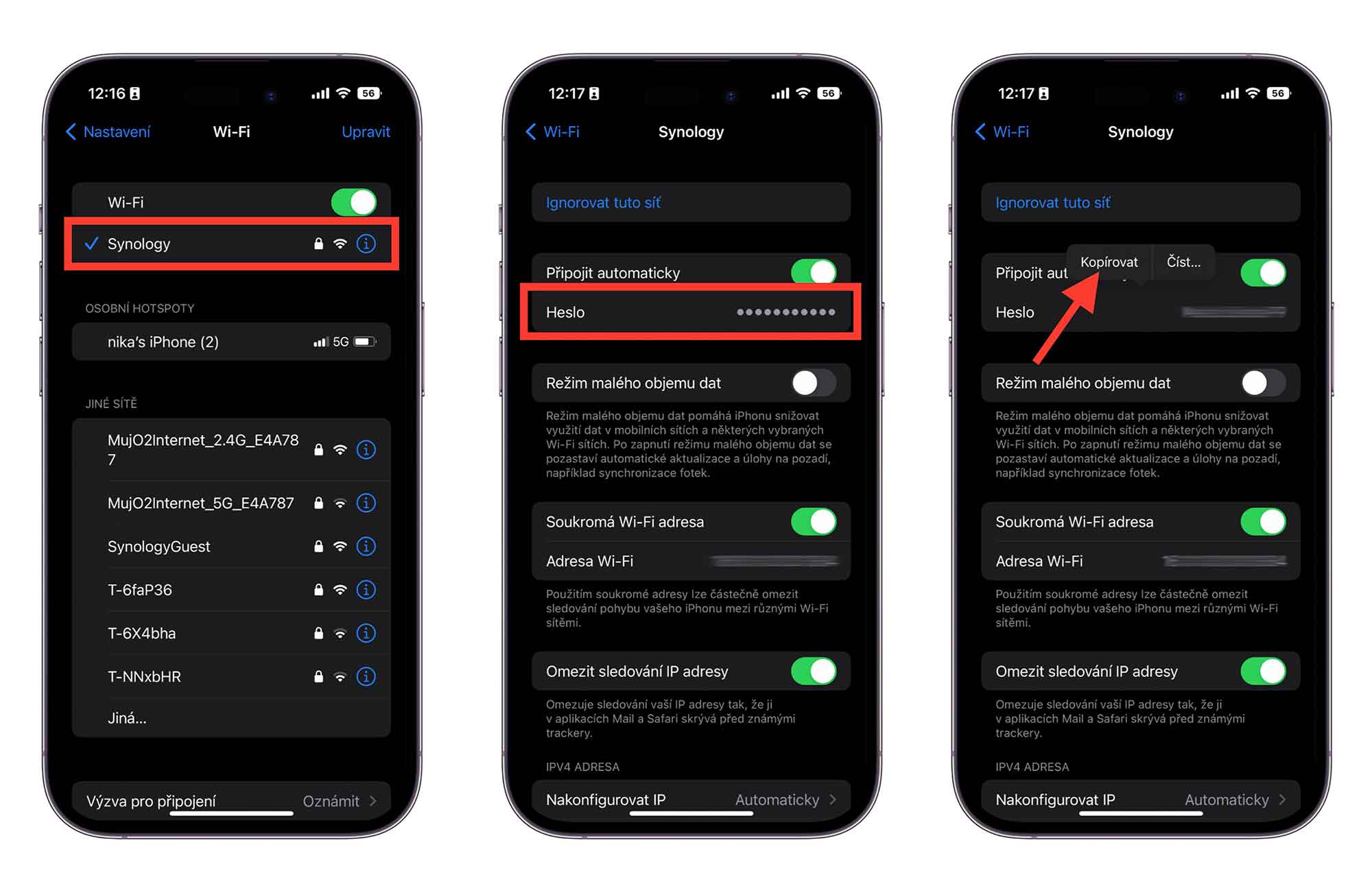
Je zajímavé, že pro odhalení hesla je potřeba ověření skrz Face ID, Touch ID nebo přístupovým kódem. Proto se připravte, že po klepnutí na vytečkované heslo vyskočí upozornění. Je to další úroveň zabezpečení a snižuje se riziko, že by se heslo dostalo do nepovolaných rukou.
.png)